Nguyễn May
Well-known member
iPhone là sản phẩm phổ biến nhất của nhà Táo và công ty Cupertino, họ đã làm rất tốt để sản phẩm của mình theo kịp những phát triển công nghệ mới nhất hiện nay. Bạn đang sở hữu một chiếc iPhone 11 Pro Max và không biết rõ về những tính năng bảo mật của thiết bị. Hãy tham khảo bài viết bên dưới để biết thêm chi tiết nhé.
1. Xác thực mật khẩu tích hợp trên iPhone 11 Pro Max
Xác thực mật khẩu tích hợp trên iPhone 11 Pro Max là xác thực hai yếu tố, Apple đã bổ sung thêm một lớp bảo mật khi người dùng đăng nhập vào tài khoản, trang web hoặc dịch vụ để tăng tính bảo mật.
iPhone của bạn có thể nhận mã xác minh cho các trang web và ứng dụng cung cấp 2FA mà không cần dựa vào tin nhắn văn bản (SMS) hoặc các ứng dụng bổ sung. Điều này sẽ tự động xảy ra nếu điện thoại của bạn chạy hệ điều hành iOS 12 trở lên. Khi bạn nhận được mã bảo mật 2FA thì mã đó sẽ tự động xuất hiện trong trường mã.
Dưới đây, là cách thiết lập mã xác minh tự động cho trang web hoặc ứng dụng bằng cách nhập khóa thiết lập:
Bước 1: Mở ứng dụng Settings (Cài đặt) trên iPhone.
Bước 2: Lướt xuống dưới và chọn vào mục Passwords (Mật khẩu).
Bước 3: Tìm ứng dụng hoặc trang web mà bạn muốn thiết lập tiện ích tạo mã xác minh ở 2 bước.
Bước 4: Nếu một ứng dụng hoặc trang web hỗ trợ tạo mã xác minh 2 bước bằng tiện ích có sẵn trên iPhone, thì bạn sẽ thấy tùy chọn Set Up Verification Code (thiết lập mã xác minh).
Bước 5: Bấm lên tùy chọn này và bạn sẽ thấy các phương thức thiết lập gồm Enter Setup Key (Nhập mã khóa thiết lập) hoặc Scan QR Code (Quét mã QR).
2. Thiết lập các ứng dụng để biết bạn đang ở đâu
Một ứng dụng biết được người dùng đang ở đâu có thể giúp bạn rất nhiều điều. Ví dụ, khi bạn muốn đi đến nơi nào đó, thì ứng dụng thời tiết trên iPhone sẽ thông báo cho bạn thời tiết ở nơi đó. Hay ứng dụng Google Map sẽ hiển thị điểm đến chính xác cho bạn.
Vậy những ứng dụng khác như trò chơi, âm nhạc và mạng xã hội thì sao? Bạn hoàn toàn có thể kiểm tra xem ứng dụng nào của bạn có thể truy cập vào vị trí của mình và hạn chế chúng nếu cần.
Người dùng có thể truy cập vào các widget, điều khiển phát lại phương tiện, máy ảnh và trung tâm điều khiển từ màn hình khóa của iPhone. Người dùng hoàn toàn có thể thay đổi những gì từ màn hình khóa để bảo vệ quyền riêng tư của mình. Dưới đây, là cách làm cho điện thoại của bạn có phong cách cá nhân của riêng mình:
Bảo vệ quyền riêng tư của mail giúp cho người dùng bảo vệ quyền riêng tư của mình bằng cách ẩn địa chỉ IP khỏi người gửi, để họ không thể sử dụng địa chỉ đó theo dõi hoạt động trực tuyến hoặc vị trí của bạn. Tính năng này cũng ngăn người gửi xem bạn đã mở email của họ gửi hay chưa.
Để bật bảo vệ quyền riêng tư của Mail:
Ngoài ra, bạn cũng có thể tham khảo thêm giá các flagship mới ra mắt như iPhone 14 Pro Max và các mẫu smartphone khác đầy ưu đãi tại Tablet Plaza.

|
1. Xác thực mật khẩu tích hợp trên iPhone 11 Pro Max
Xác thực mật khẩu tích hợp trên iPhone 11 Pro Max là xác thực hai yếu tố, Apple đã bổ sung thêm một lớp bảo mật khi người dùng đăng nhập vào tài khoản, trang web hoặc dịch vụ để tăng tính bảo mật.
iPhone của bạn có thể nhận mã xác minh cho các trang web và ứng dụng cung cấp 2FA mà không cần dựa vào tin nhắn văn bản (SMS) hoặc các ứng dụng bổ sung. Điều này sẽ tự động xảy ra nếu điện thoại của bạn chạy hệ điều hành iOS 12 trở lên. Khi bạn nhận được mã bảo mật 2FA thì mã đó sẽ tự động xuất hiện trong trường mã.
Dưới đây, là cách thiết lập mã xác minh tự động cho trang web hoặc ứng dụng bằng cách nhập khóa thiết lập:
Bước 1: Mở ứng dụng Settings (Cài đặt) trên iPhone.
Bước 2: Lướt xuống dưới và chọn vào mục Passwords (Mật khẩu).
Bước 3: Tìm ứng dụng hoặc trang web mà bạn muốn thiết lập tiện ích tạo mã xác minh ở 2 bước.
Bước 4: Nếu một ứng dụng hoặc trang web hỗ trợ tạo mã xác minh 2 bước bằng tiện ích có sẵn trên iPhone, thì bạn sẽ thấy tùy chọn Set Up Verification Code (thiết lập mã xác minh).
Bước 5: Bấm lên tùy chọn này và bạn sẽ thấy các phương thức thiết lập gồm Enter Setup Key (Nhập mã khóa thiết lập) hoặc Scan QR Code (Quét mã QR).
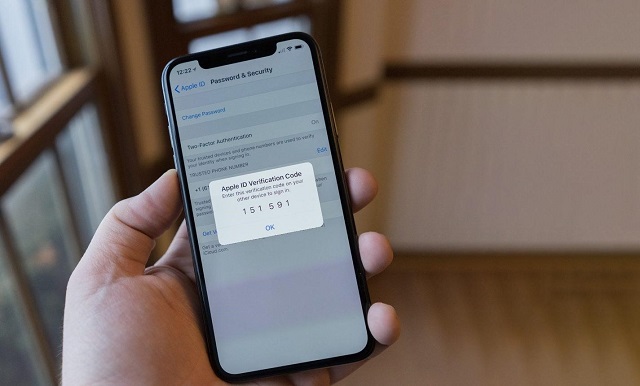
|
2. Thiết lập các ứng dụng để biết bạn đang ở đâu
Một ứng dụng biết được người dùng đang ở đâu có thể giúp bạn rất nhiều điều. Ví dụ, khi bạn muốn đi đến nơi nào đó, thì ứng dụng thời tiết trên iPhone sẽ thông báo cho bạn thời tiết ở nơi đó. Hay ứng dụng Google Map sẽ hiển thị điểm đến chính xác cho bạn.
Vậy những ứng dụng khác như trò chơi, âm nhạc và mạng xã hội thì sao? Bạn hoàn toàn có thể kiểm tra xem ứng dụng nào của bạn có thể truy cập vào vị trí của mình và hạn chế chúng nếu cần.
- Đi đến Cài đặt => Quyền riêng tư => Dịch vụ vị trí.
- Để xem lại hoặc thay đổi quyền truy cập cho một ứng dụng, hãy nhấn vào ứng dụng đó. Bạn có thể đặt thời điểm một ứng dụng có thể theo dõi vị trí của bạn hoặc tắt hoàn toàn.
Người dùng có thể truy cập vào các widget, điều khiển phát lại phương tiện, máy ảnh và trung tâm điều khiển từ màn hình khóa của iPhone. Người dùng hoàn toàn có thể thay đổi những gì từ màn hình khóa để bảo vệ quyền riêng tư của mình. Dưới đây, là cách làm cho điện thoại của bạn có phong cách cá nhân của riêng mình:
- Đi đến Cài đặt => Face ID & mật mã (trên iPhone có Face ID) hoặc Touch ID & mật mã (trên iPhone có nút Home).
- Nhập mật mã gồm 4 chữ số.
- Trong phần cho phép truy cập khi bị khóa, hãy xem lại các tùy chọn và chọn tùy chọn nào có thể hiển thị trên màn hình khóa. Các lựa chọn bao gồm Trung tâm thông báo, Trung tâm điều khiển…
- Tắt Trung tâm thông báo nếu bạn muốn giữ thông báo ở chế độ riêng tư.
Bảo vệ quyền riêng tư của mail giúp cho người dùng bảo vệ quyền riêng tư của mình bằng cách ẩn địa chỉ IP khỏi người gửi, để họ không thể sử dụng địa chỉ đó theo dõi hoạt động trực tuyến hoặc vị trí của bạn. Tính năng này cũng ngăn người gửi xem bạn đã mở email của họ gửi hay chưa.
Để bật bảo vệ quyền riêng tư của Mail:
- Đi tới Cài đặt => Mail => Bảo vệ quyền riêng tư.
- Trượt nút chuyển đổi bên cạnh nút “Bảo vệ hoạt động thư” sang phải để bật.
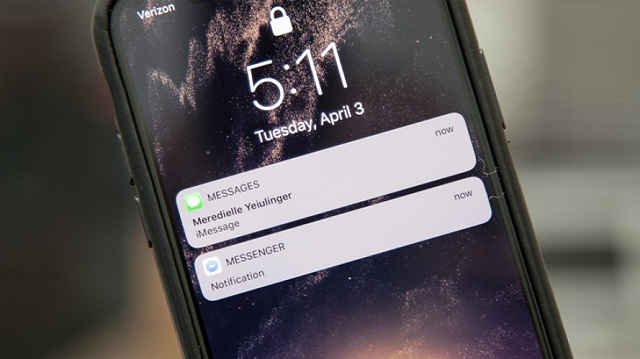
|
